Reset2.pl Sp. z o.o.
Logowanie
Nadaj nowe hasło
Jeśli jesteś już klientem to wprowadź swój adres e-mail i potwierdź hasłem. Logowanie umożliwia zakup nowych programów po cenach promocyjnych, rozszerzenie posiadanego oprogramowania, zamówienie abonamentu na aktualizacje oraz konsultacje serwisowe.
Nie masz konta?Zarejestruj się
Instrukcja obsługi R2fk
|
Należności i zobowiązania to raport pokazujący terminowe i przeterminowane płatności dotyczące zarówno należności (sprzedaż) jak i zobowiązań (zakupy) wg stanu na zadany dzień.
Przeterminowane płatności są pogrupowane wg dni zwłoki po terminie, wg terminów płatności lub wg kontrahentów. Podczas sporządzania zestawienia mamy możliwość filtrowania danych np. poprzez wybór formy płatności. Na wydruku zestawienia zobowiązań pojawia się informacja o rachunku bankowym kontrahenta pomocna przy sporządzaniu przelewów.
Raport Należności i zobowiązania przydaje się przy regulowaniu zobowiązań (wg terminów płatności, wg kontrahentów) oraz np. przy sporządzaniu wniosków kredytowych (wg dni po terminie).
W zależności od wybranego rodzaju (wg dni po terminie, wg terminów płatności, wg kontrahentów, Złe długi) przed wydrukiem określamy:
wg dni po terminie - zestawienie pogrupowane wg dni, o które przekroczono termin płatności. Przed sporządzeniem zestawienia określamy jego parametry:
ZAKRES

Rodzaj - wybierając spośród dostępnych 2 wariantów: należności i zobowiązania - określamy, czy zestawienie ma zawierać listę przeterminowanych płatności związanych z fakturami sprzedaży - należności, czy też z fakturami zakupu - zobowiązania
Na dzień - zestawienie będzie zawierało płatności przeterminowane w stosunku do tego dnia. Możemy wpisać dowolną datę z przeszłości, żeby sprawdzić stan płatności na wybrany dzień. W polu obok ustalamy według, jakich kryteriów czasowych ma zostać wygenerowane zestawienie (wg daty wystawienia dokumentu, wg daty sprzedaży, wg daty wpisu dokumentu do KSIĘGI, wg daty późniejszej z dat wystawienia i wpisu).
Przykład. W sytuacji, gdy dokument księgowany jest z datą 01. stycznia bieżącego roku, ale jego data sprzedaży to 31. grudnia poprzedniego roku, użycie opcji "wg daty sprzedaży" pozwoli nam na ujęcie takiego wpisu na zestawieniu za rok poprzedni.Typ - zestawienie będzie zawierało płatności przeterminowane lub nieprzeterminowane, albo jedne i drugie jeśli pozostawimy to pole puste
Grupa kontrah. - zestawienie będzie zawierało płatności przeterminowane dla wybranej grupy kontrahentów
Forma płatności - zestawienie będzie zawierało płatności przeterminowane dla wybranej formy płatności
Maska kont - maska kont rozrachunkowych. W tym polu można wpisać konkretne cyfry/litery oraz znaki * (gwiazdka) i ? (znak zapytania). Gdzie: * (gwiazdka) oznacza dowolny ciąg cyfr/liter (w tym także pusty), a ? (znak zapytania) oznacza jedną dowolną cyfrę/literę
Rejestr - zestawienie będzie zawierało płatności przeterminowane dla wybranego rejestru księgowego
Waluta - waluta w jakiej została zaksięgowana płatność.
DEFINICJA
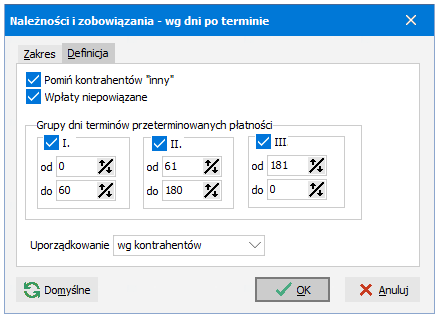
Pomiń kontrahentów "inny" - zaznaczamy jeśli nie chcemy uwzględniać w zestawieniu kontrahentów określonych jako "Inny" (patrz BIBLIOTEKI - Kontrahenci)
Wpłaty niepowiązane - płatności niepowiązane z dokumentami
Grupy dni terminów przeterminowanych płatności - zestawienie będzie zawierało listę przeterminowanych faktur pogrupowanych w zależności od liczby dni, o które został przekroczony termin płatności. Standardowo są to grupy: do 60 dni, od 61 do 180 i powyżej 180 dni. Możemy zmienić standardowe progi lub zrezygnować z którejś z grup.
Uporządkowanie - sposób uporządkowania pozycji zestawienia.
wg terminów płatności - zestawienie pogrupowane wg przyznanych terminów płatności. Przed wydrukiem określamy następujące parametry:
ZAKRES
Rodzaj - wybierając spośród dostępnych 2 wariantów: należności i zobowiązania - określamy, czy zestawienie ma zawierać listę przeterminowanych płatności związanych z fakturami sprzedaży - należności, czy też z fakturami zakupu - zobowiązania
Na dzień - zestawienie będzie zawierało płatności przeterminowane w stosunku do tego dnia. Możemy wpisać dowolną datę z przeszłości, żeby sprawdzić stan płatności na wybrany dzień. W polu obok ustalamy według, jakich kryteriów czasowych ma zostać wygenerowane zestawienie (wg daty wystawienia dokumentu, wg daty sprzedaży, wg daty wpisu dokumentu do KSIĘGI, wg daty późniejszej z dat wystawienia i wpisu).
Przykład. W sytuacji, gdy dokument księgowany jest z datą 01. stycznia bieżącego roku, ale jego data sprzedaży to 31. grudnia poprzedniego roku, użycie opcji "wg daty sprzedaży" pozwoli nam na ujęcie takiego wpisu na zestawieniu za rok poprzedni
Typ - zestawienie będzie zawierało płatności przeterminowane lub nieprzeterminowane, albo jedne i drugie jeśli pozostawimy to pole puste
Grupa kontrah. - zestawienie będzie zawierało płatności przeterminowane dla wybranej grupy kontrahentów
Forma płatności - zestawienie będzie zawierało płatności przeterminowane dla wybranej formy płatności
Maska kont - maska kont rozrachunkowych. W tym polu można wpisać konkretne cyfry/litery oraz znaki * (gwiazdka) i ? (znak zapytania). Gdzie: * (gwiazdka) oznacza dowolny ciąg cyfr/liter (w tym także pusty), a ? (znak zapytania) oznacza jedną dowolną cyfrę/literę
Rejestr - zestawienie będzie zawierało płatności przeterminowane dla wybranego rejestru księgowego
Waluta - waluta w jakiej została zaksięgowana płatność.
DEFINICJA
Pomiń kontrahentów "inny" - zaznaczamy jeśli nie chcemy uwzględniać w zestawieniu kontrahentów określonych jako "Inny" (patrz BIBLIOTEKI - Kontrahenci)
Wpłaty niepowiązane - płatności niepowiązane z dokumentami
Uporządkowanie - sposób uporządkowania pozycji zestawienia.
wg kontrahentów - zestawienie pogrupowane wg kontrahentów. Przed wydrukiem określamy następujące parametry:
ZAKRES
Rodzaj - wybierając spośród dostępnych 2 wariantów: należności i zobowiązania - określamy, czy zestawienie ma zawierać listę przeterminowanych płatności związanych z fakturami sprzedaży - należności, czy też z fakturami zakupu - zobowiązania
Na dzień - zestawienie będzie zawierało płatności przeterminowane w stosunku do tego dnia. Możemy wpisać dowolną datę z przeszłości, żeby sprawdzić stan płatności na wybrany dzień. W polu obok ustalamy według, jakich kryteriów czasowych ma zostać wygenerowane zestawienie (wg daty wystawienia dokumentu, wg daty sprzedaży, wg daty wpisu dokumentu do KSIĘGI, wg daty późniejszej z dat wystawienia i wpisu).
Przykład. W sytuacji, gdy dokument księgowany jest z datą 01. stycznia bieżącego roku, ale jego data sprzedaży to 31. grudnia poprzedniego roku, użycie opcji "wg daty sprzedaży" pozwoli nam na ujęcie takiego wpisu na zestawieniu za rok poprzedni
Typ - zestawienie będzie zawierało płatności przeterminowane lub nieprzeterminowane, albo jedne i drugie jeśli pozostawimy to pole puste
Grupa kontrah. - zestawienie będzie zawierało płatności przeterminowane dla wybranej grupy kontrahentów
Forma płatności - zestawienie będzie zawierało płatności przeterminowane dla wybranej formy płatności
Maska kont - maska kont rozrachunkowych. W tym polu można wpisać konkretne cyfry/litery oraz znaki * (gwiazdka) i ? (znak zapytania). Gdzie: * (gwiazdka) oznacza dowolny ciąg cyfr/liter (w tym także pusty), a ? (znak zapytania) oznacza jedną dowolną cyfrę/literę
Rejestr - zestawienie będzie zawierało płatności przeterminowane dla wybranego rejestru księgowego
Waluta - waluta w jakiej została zaksięgowana płatność.
DEFINICJA
Pomiń kontrahentów "inny" - zaznaczamy jeśli nie chcemy uwzględniać w zestawieniu kontrahentów określonych jako "Inny" (patrz BIBLIOTEKI - Kontrahenci)
Wpłaty niepowiązane - płatności niepowiązane z dokumentami
Uporządkowanie - sposób uporządkowania pozycji zestawienia.
Złe długi - zestawienie pogrupowane wg ustawowych terminów powstawania złych dlugów (patrz Złe długi). Przed wydrukiem określamy następujące parametry:
ZAKRES
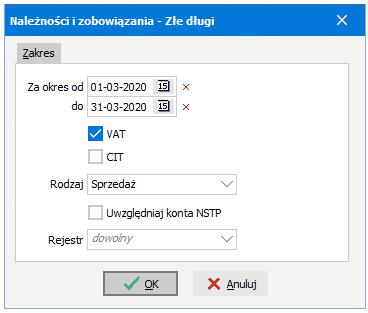
Za okres od do - wybieramy bieżący miesiąc lub kwartał, żeby sprawdzić z jakich dokumentów powstaną w tym okresie złe długi
VAT - jakie faktury będą generowały złe długi w podatku VAT
CIT (lub PIT jeśli firma jest osobą fizyczną) - lista niezapłaconych faktur wpływających na korektę kosztów i przychodów z tytułu złych długów
Rodzaj:
Sprzedaż, żeby sprawdzić jakie dokumenty będą składały się na korektę należnego podatku VAT lub korektę przychodów.
Zakup, żeby sprawdzić jakie dokumenty będą składały się na korektę naliczonego podatku VAT lub korektę kosztów
Uwzględniaj konta NSTKUP - (dla zakupów) uwzględniaj konta NieSTanowiące Kosztów Uzyskania Przychodu - jeżeli zaznaczymy ten parametr, to dokumenty zostaną uznane za złe długi niezależnie od tego, czy konta grup 4, 5 i 7 znajdujące na jego pozycjach stanowią koszt uzyskania przychodu. Natomiast jeżeli parametr ten pozostanie niezaznaczony (domyślnie), to dokumenty, na których zaksięgowano wyłącznie pozycje dotyczące kont nie stanowiących kosztu uzyskania przychodu, nie zostaną uznane za złe długi.
Uwzględniaj konta NSTP - (dla sprzedaży) uwzględniaj konta NieSTanowiące Przychodu - jeżeli zaznaczymy ten parametr, to dokumenty zostaną uznane za złe długi niezależnie od tego, czy konta grupy 7 znajdujące na jego pozycjach stanowią przychód. Natomiast jeżeli parametr ten pozostanie niezaznaczony (domyślnie), to dokumenty, na których zaksięgowano wyłącznie pozycje dotyczące kont nie stanowiących przychodu, nie zostaną uznane za złe długi.
Rejestr - zestawienie będzie zawierało płatności z dokumentów zaksięgowanych w wybranym rejestrze księgowym.
























 ,
,  -
-
